Cách chụp ảnh màn hình cuộn trên iPhone không giới hạn
Tìm hiểu 3 cách chụp ảnh màn hình cuộn trên iPhone hiệu quả với các bước chi tiết:
- Trình ghi màn hình AnyRec: Nhấp vào "Trình ghi điện thoại">"Trình ghi iOS">bật "Screen Mirror" trên iPhone>chụp ảnh nhanh toàn bộ màn hình.
- Chụp ảnh màn hình mặc định: Nhấn "Side" và "Tăng âm lượng">nhấn "Xem trước ảnh"> "Toàn trang">"Xong">"Lưu PDF vào tệp".
- Trợ lý cảm ứng: Nhấn vào "Cài đặt"> "Trợ năng"> "Chạm">"Cảm ứng hỗ trợ"> "Thiết bị"> "Ảnh chụp màn hình">"Toàn trang".
100% Bảo mật
100% Bảo mật

Chụp ảnh màn hình trên iPhone trở nên tự nhiên và dễ dàng khi bạn muốn có ảnh chụp nội dung từ màn hình của mình. Nhưng còn chụp ảnh màn hình cuộn trên iPhone của một trang web hoặc một tệp PDF có nhiều trang? Có thể sử dụng nút Side và Volume Up không? Nếu bạn muốn ghi lại tất cả nội dung trong một bức ảnh dài, hãy đọc tiếp để tìm hiểu 3 cách chụp ảnh màn hình cuộn hiệu quả trên iPhone 15/14/13/12. Cả hai công cụ mặc định và các lựa chọn thay thế tốt nhất đều được cung cấp.
Danh sách Hướng dẫn
Chụp ảnh màn hình JPG/PNG cuộn trên tất cả iPhone [Được khuyến nghị] 2 cách miễn phí để chụp ảnh màn hình trên iPhone dưới dạng tệp PDF Câu hỏi thường gặp về Cách chụp ảnh màn hình cuộn iPhoneChụp ảnh màn hình JPG/PNG cuộn trên tất cả iPhone [Được khuyến nghị]
Nếu bạn thấy khó chụp ảnh màn hình cuộn trên điện thoại, bạn có thể sử dụng một giải pháp thay thế tuyệt vời - AnyRec Screen Recorder. Nó là một công cụ đa nền tảng có tính năng ghi âm điện thoại cho iPhone 15/14/13 trở lên. Nó cung cấp cho bạn tính năng Chụp nhanh để cuộn ảnh chụp màn hình của toàn bộ màn hình trên trang web. Hơn nữa, bạn có thể điều chỉnh định dạng và chất lượng hình ảnh để chia sẻ tốt nhất trên mọi thiết bị và nền tảng. Với các tùy chọn chỉnh sửa hình ảnh tuyệt vời, bạn cũng có thể áp dụng màu vẽ, số, văn bản và các thành phần khác cho ảnh chụp màn hình cuộn trên iPhone.

Phản chiếu màn hình iPhone trên máy tính và chụp ảnh màn hình cuộn dễ dàng.
Có thể xuất ảnh chụp màn hình cuộn của iPhone ở định dạng PNG, BMP, TIFF, GIF, v.v.
Tùy chỉnh vùng màn hình trước khi chụp ảnh màn hình cuộn.
Dễ dàng chỉnh sửa và chia sẻ các bản ghi và ảnh chụp màn hình iPhone đã chụp.
100% Bảo mật
100% Bảo mật
Bước 1.Cài đặt Trình ghi màn hình AnyRec trên thiết bị của bạn. Mở ứng dụng và nhấp vào nút "Ghi âm điện thoại". Nhấp vào nút "Trình ghi iOS" và kết nối iPhone và máy tính của bạn với cùng một mạng Wi-Fi.
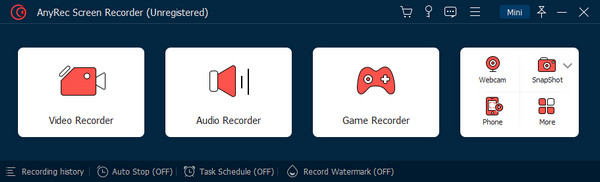
Bước 2.Bật "Screen Mirroring" và chọn AnyRec Screen Recorder. Sau khi thiết bị của bạn được kết nối, màn hình điện thoại của bạn sẽ xuất hiện trên màn hình.
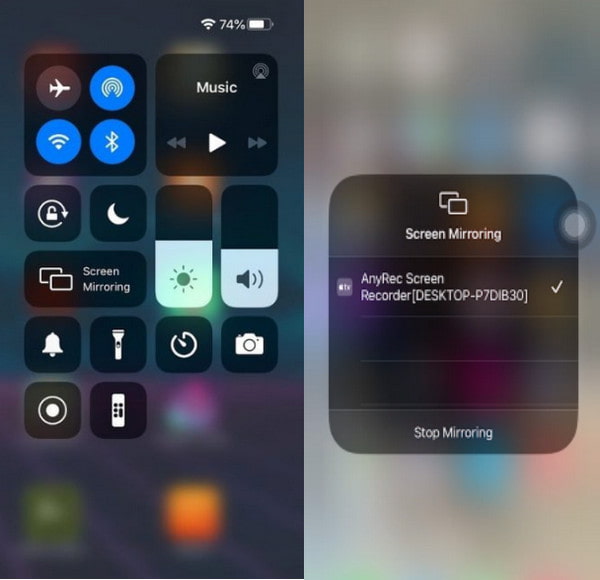
Bước 3.Menu tiện ích được cung cấp bên dưới hoặc ở bên phải bảng điều khiển; nhấp vào nút "Chụp nhanh" để chụp ảnh màn hình cuộn trên iPhone của bạn.
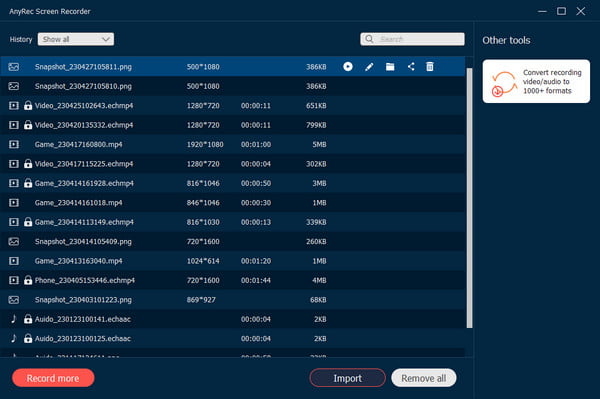
100% Bảo mật
100% Bảo mật
2 cách miễn phí để chụp ảnh màn hình trên iPhone dưới dạng tệp PDF
Chụp ảnh màn hình trên iPhone chỉ đơn giản là nhấn các nút bên cạnh của thiết bị và hành động này là thao tác phổ biến đối với điện thoại thông minh. Nhưng bạn có thể sử dụng nó để chụp ảnh màn hình cuộn trên iPhone 15/14/13/12 không? Và với các chức năng iOS mới được phát hành, bạn cũng có thể sử dụng Assistant Touch để hỗ trợ chụp màn hình. Đọc 2 cách sau với các bước chi tiết:
1. Sử dụng các nút
Điều này có thể sáo rỗng khi đề xuất, nhưng có nhiều điều hơn để xem ở đây. Thực hiện theo các bước bên dưới để sử dụng các nút bên để chụp màn hình toàn bộ trang trên iPhone.
Bước 1.Khởi chạy ứng dụng Safari trên thiết bị di động và truy cập trang web. Khi đã tìm được nội dung muốn chụp, nhấn đồng thời nút "Side" và "Tăng âm lượng".
Bước 2.Sau khi bật ảnh chụp màn hình, hãy nhấn vào "Xem trước ảnh" từ phía dưới bên trái phía dưới màn hình. Sau đó, nhấn "Toàn trang" từ menu trên cùng.
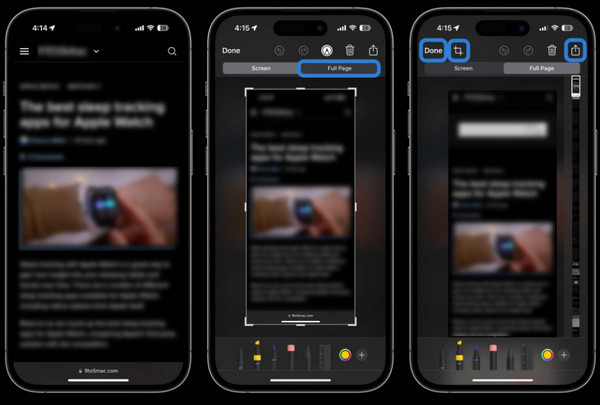
Bước 3.Sau khi chụp ảnh màn hình, hãy nhấn "Xong" và chọn "Lưu PDF vào tệp" hoặc "Lưu tất cả vào tệp để xuất". Bạn cũng có thể trực tiếp chia sẻ ảnh lên mạng xã hội bằng cách nhấn vào "Chia sẻ".
Xuất ảnh sẽ được xuất dưới dạng tệp PDF.
2. Sử dụng cảm ứng hỗ trợ
Assistive Touch là một sự thay thế tuyệt vời cho ảnh chụp màn hình trên iPhone nếu bạn không thể sử dụng các nút bên trên iPhone của mình. Đây là một tính năng tích hợp sẵn của iOS nên mọi phiên bản đều có thể sử dụng được. Xem các bước dưới đây.
Bước 1.Mở "Cài đặt" để kích hoạt tính năng. Từ menu "Trợ năng", đi tới "Chạm" và kích hoạt "Chạm hỗ trợ".
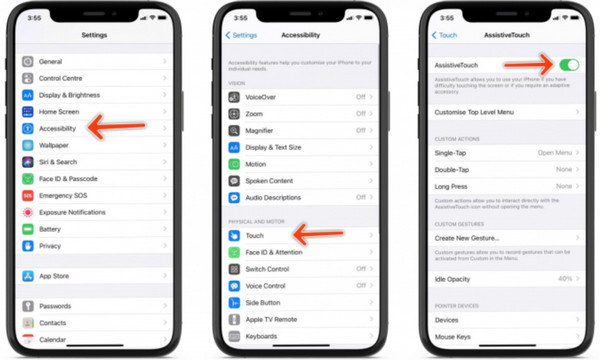
Bước 2.Sau đó điều hướng đến nội dung bạn muốn chụp. Nhấn vào "Cảm ứng trợ giúp" và chọn "Thiết bị". Nhấn vào "Ảnh chụp màn hình" để chụp màn hình. Sau đó, nhấn "Trang đầy đủ" để thực hiện chụp ảnh màn hình cuộn trên iPhone của bạn. Nó sẽ lưu ảnh chụp màn hình dưới dạng PDF trên ứng dụng "Tệp" theo mặc định.
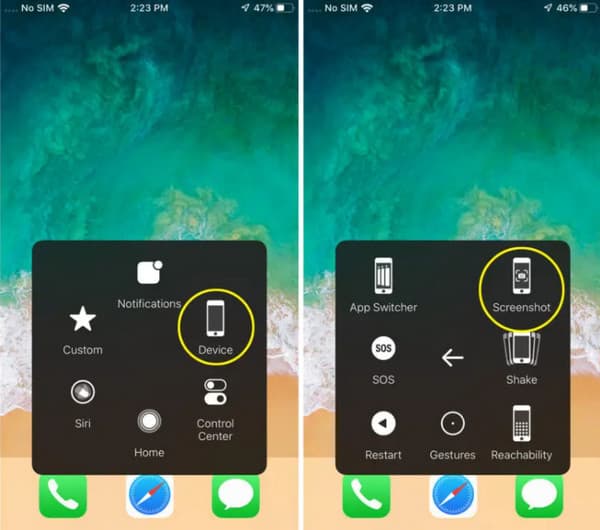
Câu hỏi thường gặp về Cách chụp ảnh màn hình cuộn iPhone
-
1. Tôi có thể sử dụng thao tác chạm sau trên iPhone để chụp ảnh màn hình không?
Đúng. Tính năng này lần đầu tiên được giới thiệu trong iOS 14 và kể từ đó, nó đã trở thành một bước tiến tuyệt vời để ghi lại các hoạt động trên màn hình. Để sử dụng tính năng nhấn quay lại, hãy truy cập cài đặt trên điện thoại di động của bạn và điều hướng đến Trợ năng. Nhấn đúp hoặc nhấn ba lần vào mặt sau iPhone để chụp ảnh màn hình.
-
2. Làm cách nào để chỉnh sửa ảnh chụp màn hình cuộn trên iPhone?
Đi tới ứng dụng "Ảnh" trên iPhone. Mở thư mục Ảnh chụp màn hình để tìm tất cả các ảnh chụp màn hình dài đã chụp của bạn. Nhấn vào nút "Chỉnh sửa" ở góc trên bên phải màn hình iPhone. Sau đó, bạn có thể thêm văn bản, làm mờ thông tin riêng tư, cắt, thêm hình vẽ và áp dụng nhiều hiệu ứng chỉnh sửa hơn.
-
3. Sử dụng Siri để chụp ảnh màn hình iPhone như thế nào?
Siri là trợ lý mặc định cho người dùng iOS. Nó có thể tìm kiếm mọi thứ trên internet, phát bài hát bạn yêu thích và thậm chí thực hiện các tác vụ đơn giản như chụp ảnh màn hình. Tất cả những gì bạn phải làm là nói: “Này, Siri, chụp ảnh màn hình” và nó sẽ tự động thực hiện hành động.
Phần kết luận
Sau khi đọc bài viết này, bạn đã học được cách chụp ảnh màn hình cuộn trên iPhone với các bước dễ dàng. Vì việc ghi lại các hoạt động trên màn hình là cần thiết trên mọi thiết bị nên iOS cung cấp nhiều tùy chọn hơn. Trong khi đó, ngay cả với tất cả các nút và chức năng mặc định của thiết bị, bạn vẫn có thể sử dụng một giải pháp thay thế như AnyRec Screen Recorder. Nó cũng là một giải pháp ghi video, âm thanh và webcam hấp dẫn. Hãy thử ngay bây giờ với phiên bản dùng thử miễn phí.
100% Bảo mật
100% Bảo mật
